Apakah perisian ilustrator?
Illustrator ialah perisian ilustrasi vektor standard industri yang digunakan dalam penerbitan, multimedia dan imej dalam talian, perisian ini digunakan terutamanya dalam percetakan dan penerbitan, susun atur buku poster, ilustrasi profesional, pemprosesan imej multimedia dan penghasilan halaman Internet, dsb. . , juga boleh memberikan ketepatan dan kawalan yang lebih tinggi untuk lukisan garisan, sesuai untuk menghasilkan sebarang reka bentuk kecil kepada projek besar dan kompleks.

Persekitaran pengendalian tutorial ini: sistem Windows 7, komputer Dell G3.
Apakah perisian ilustrator?
Adobe illustrator, sering dirujuk sebagai "AI", ialah aplikasi ilustrasi vektor standard industri untuk penerbitan, multimedia dan perisian dalam talian .
Ilustrator ialah alat pemprosesan grafik vektor yang sangat baik Perisian ini digunakan terutamanya dalam percetakan dan penerbitan, penyusunan poster dan buku, ilustrasi profesional, pemprosesan imej multimedia dan penghasilan halaman Internet. Ketepatan dan kawalan yang tinggi, sesuai untuk menghasilkan apa sahaja daripada reka bentuk kecil kepada projek kompleks yang besar.
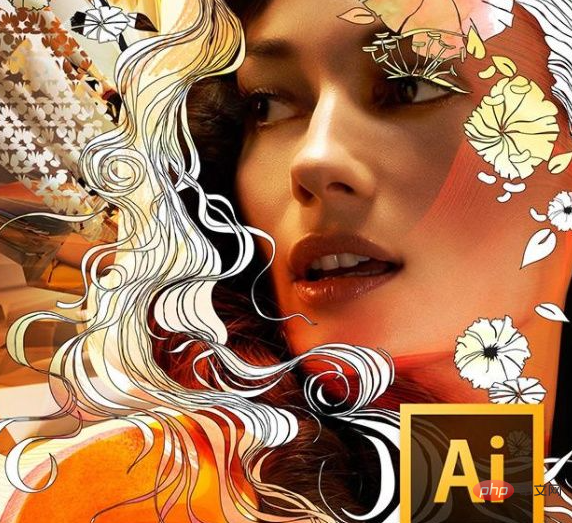
Apakah kegunaan ilustrator?
Ilustrator menyepadukan grafik, penyuntingan imej, animasi web, pengeluaran animasi vektor dan fungsi lain menjadi satu, yang boleh memenuhi pelbagai keperluan dalam reka bentuk grafik Ciri terbesar ialah grafik vektor. Terutamanya digunakan dalam percetakan dan penerbitan, penetapan taip poster dan buku, ilustrasi profesional, pemprosesan imej multimedia dan pengeluaran halaman Internet. Secara umumnya, pereka grafik, pereka pengiklanan, pereka jenama dan pereka UI sering menggunakan perisian ini.
Pelajari perisian ilustrator untuk reka bentuk LOGO, reka bentuk poster, reka bentuk kulit CD, reka bentuk kad diskaun, reka bentuk album, reka bentuk tag, reka bentuk pengiklanan DM, pengeluaran contoh kotak pembungkusan, dsb.
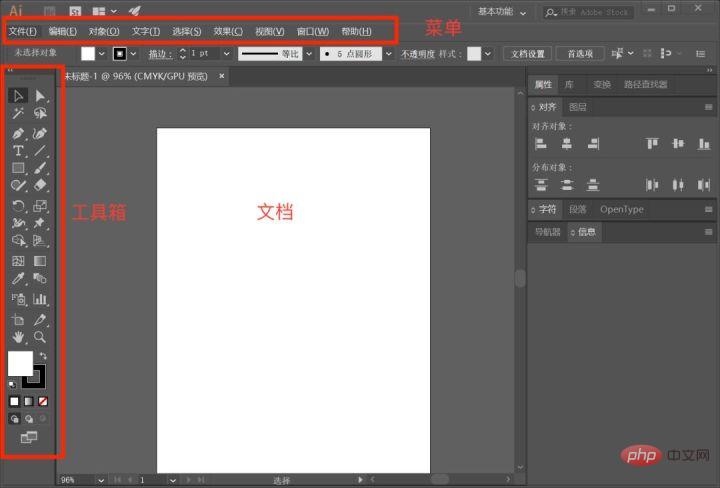
Ciri Perisian
Ciri terbesar ialah penggunaan alat pen, yang membolehkan lukisan vektor yang ringkas dan berkuasa. [2] Ia juga menyepadukan fungsi seperti pemprosesan perkataan dan pewarnaan Ia digunakan secara meluas bukan sahaja dalam pengeluaran ilustrasi, tetapi juga dalam reka bentuk dan pengeluaran produk bercetak (seperti risalah pengiklanan dan brosur). piawaian lalai dalam industri penerbitan desktop (DTP). Pesaing utamanya ialah Macromedia Freehand bagaimanapun, pada 18 April 2005, Macromedia telah diperoleh oleh Adobe.
Kaedah alat pen yang dipanggil dilaksanakan dalam perisian ini dengan menetapkan "titik anchor" dan "garis arah" dengan "alat pen". Kebanyakan pengguna tidak biasa dengannya pada mulanya dan memerlukan sedikit latihan; tetapi apabila mereka menguasainya, mereka boleh melukis pelbagai garis sesuka hati, dan ia adalah intuitif dan boleh dipercayai.
Ia juga merupakan bahagian penting dalam suite perisian kreatif Creative Suite Ia mempunyai antara muka yang serupa dengan perisian saudaranya, perisian pemprosesan grafik bitmap Photoshop, dan boleh berkongsi beberapa pemalam dan fungsi untuk mencapai sambungan yang lancar. . Pada masa yang sama, ia juga boleh mengeluarkan fail ke format Flash. Oleh itu, produk Adobe boleh disambungkan kepada Flash melalui ilustrator.
Cara menggunakan AI untuk tetapan taip yang paling mudah
1 Cipta fail lukisan
Terdapat banyak versi AI, dan paling banyak digunakan pada masa ini. satu ialah Adobe For the CC series, versi yang digunakan oleh Teacher Feifei ialah versi Adobe Illustrator CC 2018. Buka AI dan antara muka berikut akan muncul.
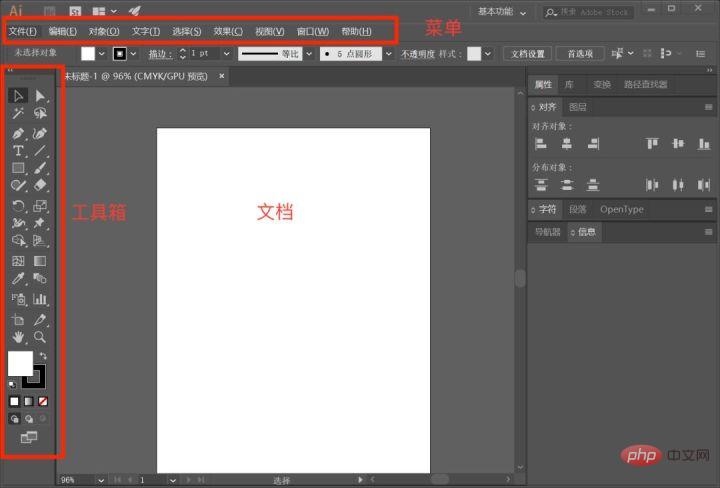
Secara umumnya, jika majalah tidak mempunyai keperluan khas untuk saiz imej, ia akan mencipta dokumen saiz kertas A4 yang baharu. Mari buat yang baharu secara langsung Di bawah modul pencetakan, pilih saiz A4 dan klik Buat.
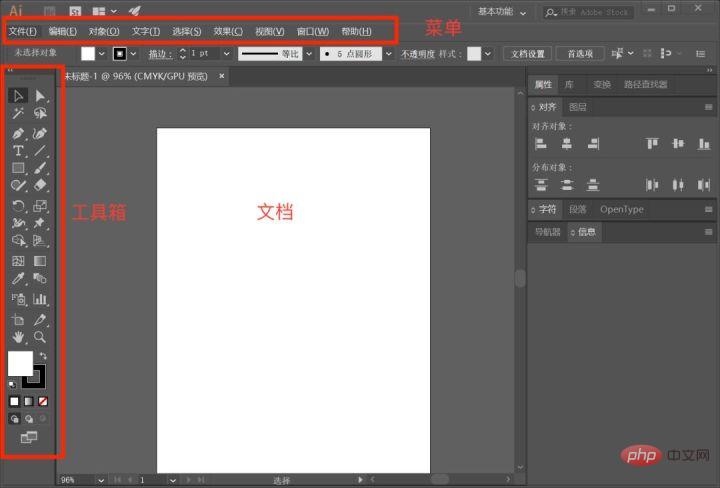
Selepas dibuka, ia akan menjadi antara muka dokumen kosong Secara umumnya, kami biasanya menggunakan kotak alat, menu dan dokumen.
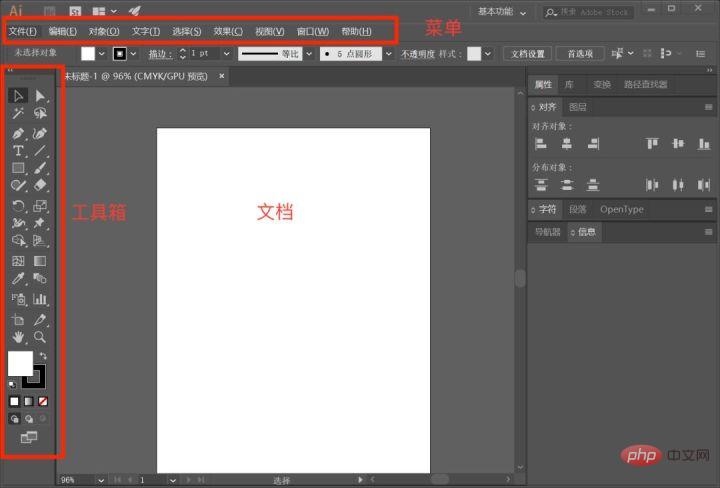
2. Lukisan grafik
Pilih alat segi empat tepat, buat segi empat tepat baharu dan kemudian gunakan alat gerak untuk mengalihkan segi empat tepat.
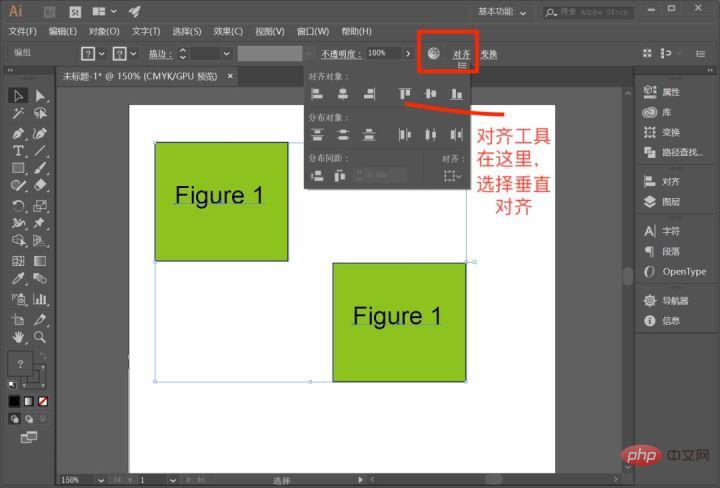
Apabila kita membesarkan grafik ini, kita dapat melihat bahawa segi empat tepat ini terdiri daripada laluan. Dan gambar sedemikian juga dipanggil gambar vektor.
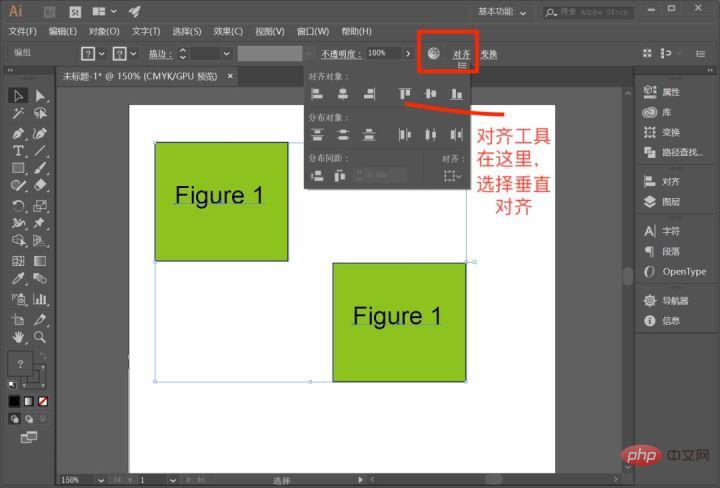
Zum keluar gambar ini, dan kemudian kami menggunakan alat teks untuk mencipta teks baharu pada gambar ini dan namakannya sebagai Rajah 1.
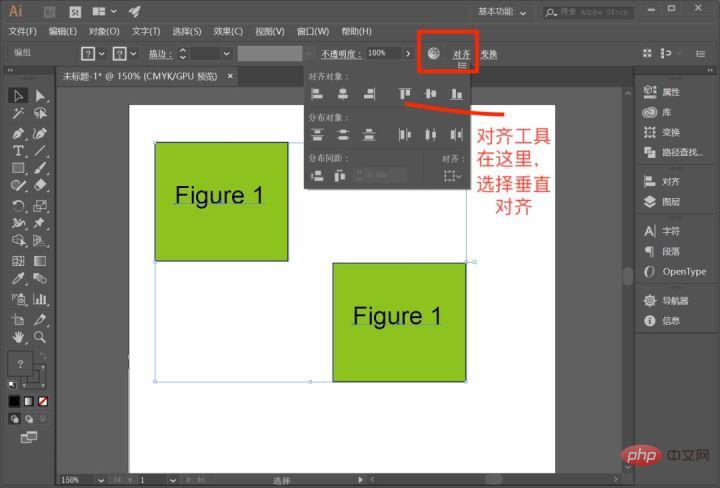
Kemudian pilih imej segi empat tepat dan Rajah 1, gunakan Ctrl G untuk kumpulan, dan kemudian gunakan Ctrl C dan Ctrl V untuk menyalin dan menampal.
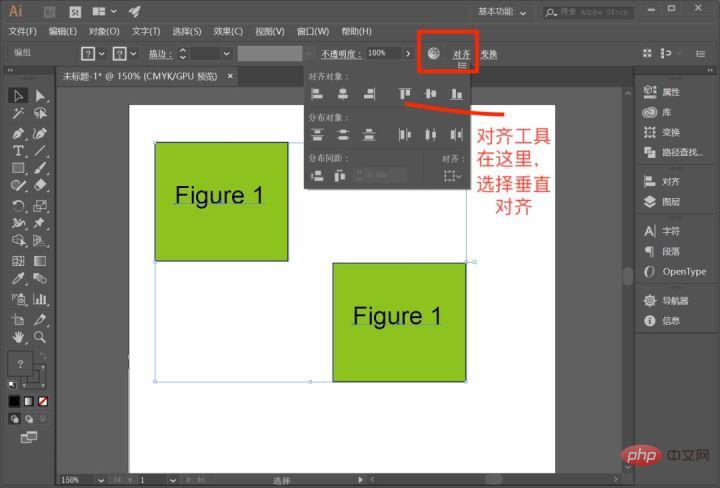
3
Seterusnya, tiba saat yang paling penting, kita akan menggunakan alat yang dipanggil penjajaran. Operasinya sangat biasa digunakan dalam lukisan penyelidikan saintifik kami. Ramai orang mungkin kekal pada tahap penjajaran manual dan penjajaran visual, sebenarnya, ia adalah operasi yang sangat tidak teratur.
Alat penjajaran dalam AI sangat mudah, cuma pilih dua objek ini dan kemudian pilih penjajaran menegak. Terdapat beberapa kaedah penjajaran yang berbeza dalam bar alat penjajaran (seperti berpusat, mendatar, menegak, dll.), kita boleh memilih mengikut keperluan kita.
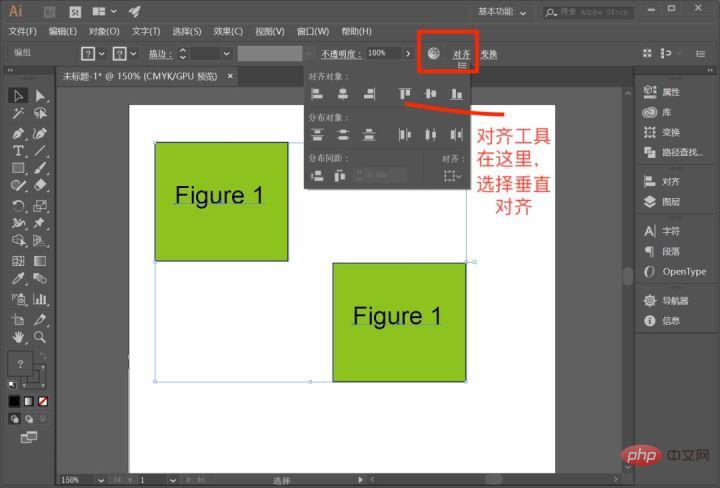
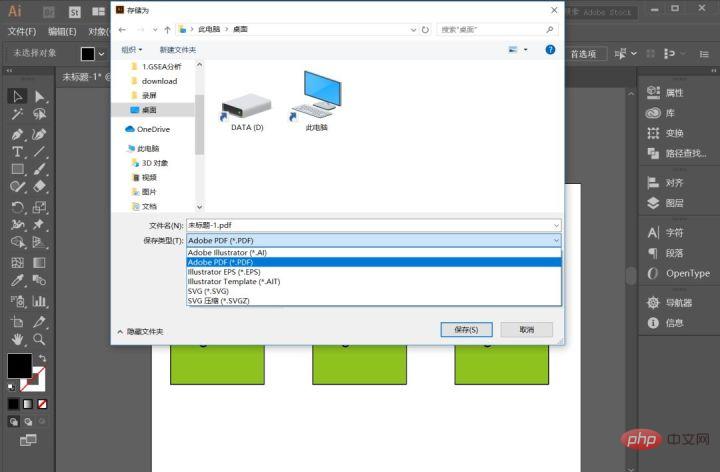
Kemudian, kedua-dua gambar itu diselaraskan. Kami menggunakan operasi yang sama, menyalin tiga imej, dan kemudian menggunakan penjajaran tengah.
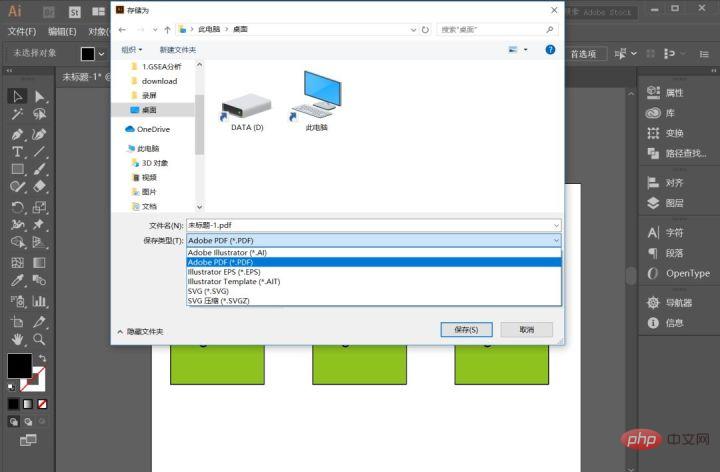
Dengan cara ini, adakah ia sangat kemas~ Dengan cara yang sama, anda boleh mencuba operasi dan kemudian mengubah suai teks untuk menjadikan enam angka Rajah 1- Rajah 6 . Dan jarak antara dua gambar adalah sama.
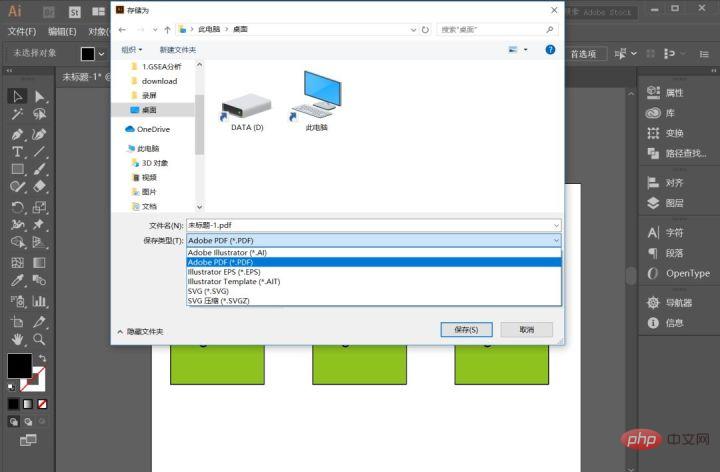
4. Menyimpan grafik
Seterusnya, reka letak imej selesai dan imej dieksport. Secara umumnya, kita boleh menyimpannya dalam format PDF yang boleh diedit (mengapa pdf lebih disukai? Daripada tiff atau png? Kerana pdf ialah imej vektor). Operasinya ialah Save As, pilih Adobe PDF sebagai format, dan kemudian pilih konfigurasi lalai kemudian.
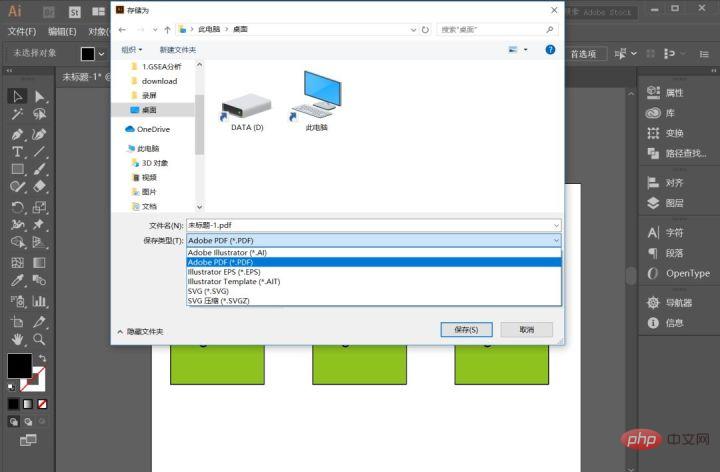
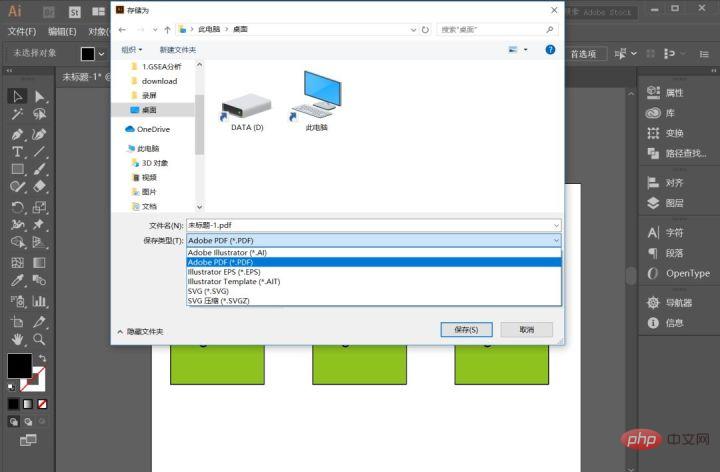
Sudah tentu, sesetengah majalah memerlukan kami menyerahkan angka dalam format TIFF dan pada resolusi 300. Pada masa ini, kita perlu menggunakan operasi eksport. Kemudian pilih TIFF sebagai format dan 300 sebagai resolusi. Jika majalah tidak memerlukan resolusi, 300 biasanya dipilih. Lebih tinggi resolusi, lebih jelas gambar.
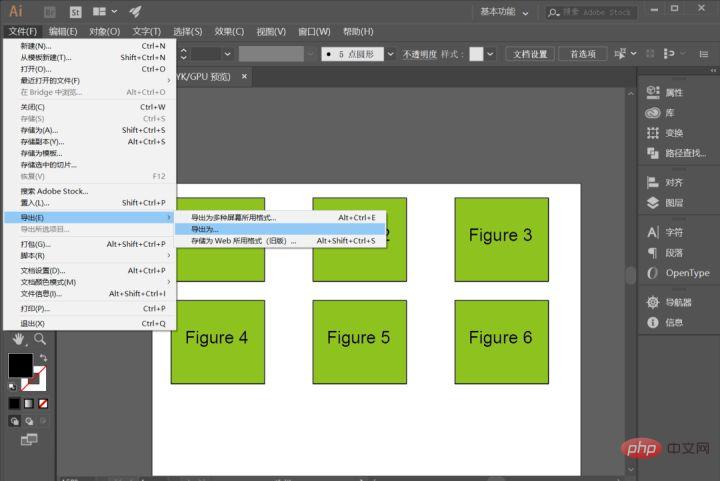
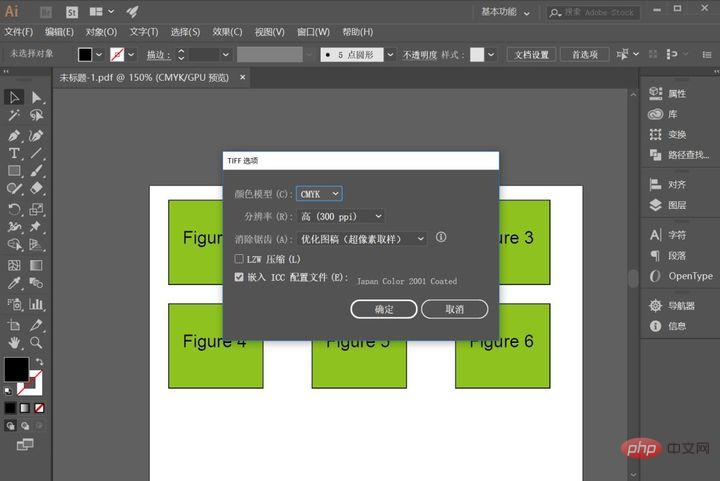
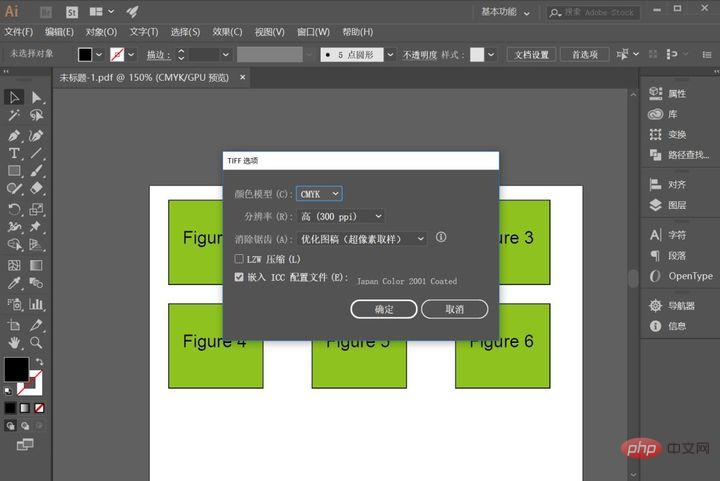
Untuk lebih banyak pengetahuan berkaitan, sila lawati ruangan Soalan Lazim!
Atas ialah kandungan terperinci Apakah perisian ilustrator?. Untuk maklumat lanjut, sila ikut artikel berkaitan lain di laman web China PHP!

Alat AI Hot

Undresser.AI Undress
Apl berkuasa AI untuk mencipta foto bogel yang realistik

AI Clothes Remover
Alat AI dalam talian untuk mengeluarkan pakaian daripada foto.

Undress AI Tool
Gambar buka pakaian secara percuma

Clothoff.io
Penyingkiran pakaian AI

AI Hentai Generator
Menjana ai hentai secara percuma.

Artikel Panas

Alat panas

Notepad++7.3.1
Editor kod yang mudah digunakan dan percuma

SublimeText3 versi Cina
Versi Cina, sangat mudah digunakan

Hantar Studio 13.0.1
Persekitaran pembangunan bersepadu PHP yang berkuasa

Dreamweaver CS6
Alat pembangunan web visual

SublimeText3 versi Mac
Perisian penyuntingan kod peringkat Tuhan (SublimeText3)

Topik panas
 1359
1359
 52
52
 Apakah perisian bonjour dan bolehkah ia dinyahpasang?
Feb 20, 2024 am 09:33 AM
Apakah perisian bonjour dan bolehkah ia dinyahpasang?
Feb 20, 2024 am 09:33 AM
Tajuk: Terokai perisian Bonjour dan cara menyahpasangnya Abstrak: Artikel ini akan memperkenalkan fungsi, skop penggunaan dan cara menyahpasang perisian Bonjour. Pada masa yang sama, ia juga akan diterangkan cara menggunakan alatan lain bagi menggantikan Bonjour bagi memenuhi keperluan pengguna. Pengenalan: Bonjour ialah perisian biasa dalam bidang teknologi komputer dan rangkaian. Walaupun ini mungkin tidak biasa bagi sesetengah pengguna, ia boleh menjadi sangat berguna dalam beberapa situasi tertentu. Jika anda telah memasang perisian Bonjour tetapi kini ingin menyahpasangnya, maka
 Apa yang perlu dilakukan jika WPS Office tidak boleh membuka fail PPT - Apa yang perlu dilakukan jika WPS Office tidak boleh membuka fail PPT
Mar 04, 2024 am 11:40 AM
Apa yang perlu dilakukan jika WPS Office tidak boleh membuka fail PPT - Apa yang perlu dilakukan jika WPS Office tidak boleh membuka fail PPT
Mar 04, 2024 am 11:40 AM
Baru-baru ini, ramai rakan bertanya kepada saya apa yang perlu dilakukan sekiranya WPSOffice tidak dapat membuka fail PPT Seterusnya, mari kita belajar bagaimana untuk menyelesaikan masalah WPSOffice tidak dapat membuka fail PPT. 1. Mula-mula buka WPSOffice dan masukkan halaman utama, seperti yang ditunjukkan dalam rajah di bawah. 2. Kemudian masukkan kata kunci "pembaikan dokumen" dalam bar carian di atas, dan kemudian klik untuk membuka alat pembaikan dokumen, seperti yang ditunjukkan dalam rajah di bawah. 3. Kemudian import fail PPT untuk pembaikan, seperti yang ditunjukkan dalam rajah di bawah.
 Apakah perisian crystaldiskmark? -Bagaimana menggunakan crystaldiskmark?
Mar 18, 2024 pm 02:58 PM
Apakah perisian crystaldiskmark? -Bagaimana menggunakan crystaldiskmark?
Mar 18, 2024 pm 02:58 PM
CrystalDiskMark ialah alat penanda aras HDD kecil untuk pemacu keras yang cepat mengukur kelajuan baca/tulis berurutan dan rawak. Seterusnya, biarkan editor memperkenalkan CrystalDiskMark kepada anda dan cara menggunakan crystaldiskmark~ 1. Pengenalan kepada CrystalDiskMark CrystalDiskMark ialah alat ujian prestasi cakera yang digunakan secara meluas yang digunakan untuk menilai kelajuan baca dan tulis serta prestasi pemacu keras mekanikal dan pemacu keadaan pepejal (SSD Prestasi I/O rawak. Ia adalah aplikasi Windows percuma dan menyediakan antara muka mesra pengguna dan pelbagai mod ujian untuk menilai aspek prestasi cakera keras yang berbeza dan digunakan secara meluas dalam ulasan perkakasan
![Perisian Corsair iCUE tidak mengesan RAM [Tetap]](https://img.php.cn/upload/article/000/465/014/170831448976874.png?x-oss-process=image/resize,m_fill,h_207,w_330) Perisian Corsair iCUE tidak mengesan RAM [Tetap]
Feb 19, 2024 am 11:48 AM
Perisian Corsair iCUE tidak mengesan RAM [Tetap]
Feb 19, 2024 am 11:48 AM
Artikel ini akan meneroka perkara yang boleh dilakukan oleh pengguna apabila perisian CorsairiCUE tidak mengenali RAM dalam sistem Windows. Walaupun perisian CorsairiCUE direka untuk membenarkan pengguna mengawal pencahayaan RGB komputer mereka, sesetengah pengguna mendapati bahawa perisian itu tidak berfungsi dengan betul, mengakibatkan ketidakupayaan untuk mengesan modul RAM. Mengapa ICUE tidak mengambil ingatan saya? Sebab utama mengapa ICUE tidak dapat mengenal pasti RAM dengan betul biasanya berkaitan dengan konflik perisian latar belakang Selain itu, tetapan tulis SPD yang salah juga boleh menyebabkan masalah ini. Isu dengan perisian CorsairIcue tidak mengesan RAM telah diperbaiki Jika perisian CorsairIcue tidak mengesan RAM pada komputer Windows anda, sila gunakan cadangan berikut.
 Tutorial penggunaan CrystalDiskinfo-Apakah perisian CrystalDiskinfo?
Mar 18, 2024 pm 04:50 PM
Tutorial penggunaan CrystalDiskinfo-Apakah perisian CrystalDiskinfo?
Mar 18, 2024 pm 04:50 PM
CrystalDiskInfo ialah perisian yang digunakan untuk menyemak peranti perkakasan komputer Dalam perisian ini, kita boleh menyemak perkakasan komputer kita sendiri, seperti kelajuan membaca, mod penghantaran, antara muka, dll.! Jadi sebagai tambahan kepada fungsi ini, bagaimana untuk menggunakan CrystalDiskInfo dan apakah sebenarnya CrystalDiskInfo Izinkan saya menyelesaikannya untuk anda! 1. Asal Usul CrystalDiskInfo Sebagai salah satu daripada tiga komponen utama hos komputer, pemacu keadaan pepejal ialah medium storan komputer dan bertanggungjawab untuk penyimpanan data komputer Pemacu keadaan pepejal yang baik boleh mempercepatkan pembacaan fail dan mempengaruhi pengalaman pengguna. Apabila pengguna menerima peranti baharu, mereka boleh menggunakan perisian pihak ketiga atau SSD lain untuk
 Bagaimana untuk menetapkan kenaikan papan kekunci dalam Adobe Illustrator CS6 - Bagaimana untuk menetapkan kenaikan papan kekunci dalam Adobe Illustrator CS6
Mar 04, 2024 pm 06:04 PM
Bagaimana untuk menetapkan kenaikan papan kekunci dalam Adobe Illustrator CS6 - Bagaimana untuk menetapkan kenaikan papan kekunci dalam Adobe Illustrator CS6
Mar 04, 2024 pm 06:04 PM
Ramai pengguna menggunakan perisian Adobe Illustrator CS6 di pejabat mereka, jadi adakah anda tahu bagaimana untuk menetapkan kenaikan papan kekunci dalam Adobe Illustrator CS6 Kemudian, editor akan membawakan kepada anda kaedah menetapkan kenaikan papan kekunci dalam Adobe Illustrator CS6 Pengguna yang berminat boleh lihat di bawah. Langkah 1: Mulakan perisian Adobe Illustrator CS6, seperti yang ditunjukkan dalam rajah di bawah. Langkah 2: Dalam bar menu, klik perintah [Edit] → [Keutamaan] → [Umum] dalam urutan. Langkah 3: Kotak dialog [Keyboard Increment] muncul, masukkan nombor yang diperlukan dalam kotak teks [Keyboard Increment], dan akhirnya klik butang [OK]. Langkah 4: Gunakan kekunci pintasan [Ctrl]
 Bagaimana untuk menyelesaikan percubaan perisian yang tidak serasi untuk dimuatkan dengan Edge?
Mar 15, 2024 pm 01:34 PM
Bagaimana untuk menyelesaikan percubaan perisian yang tidak serasi untuk dimuatkan dengan Edge?
Mar 15, 2024 pm 01:34 PM
Apabila kami menggunakan penyemak imbas Edge, kadangkala perisian yang tidak serasi cuba dimuatkan bersama, jadi apa yang sedang berlaku? Biarkan tapak ini dengan teliti memperkenalkan kepada pengguna cara menyelesaikan masalah cuba memuatkan perisian yang tidak serasi dengan Edge. Cara menyelesaikan perisian yang tidak serasi yang cuba dimuatkan dengan Edge Solution 1: Cari IE dalam menu mula dan akses terus dengan IE. Penyelesaian 2: Nota: Mengubah suai pendaftaran boleh menyebabkan kegagalan sistem, jadi kendalikan dengan berhati-hati. Ubah suai parameter pendaftaran. 1. Masukkan regedit semasa operasi. 2. Cari laluan\HKEY_LOCAL_MACHINE\SOFTWARE\Policies\Micros
 Apakah jenis perisian bonjour Adakah ia berguna?
Feb 22, 2024 pm 08:39 PM
Apakah jenis perisian bonjour Adakah ia berguna?
Feb 22, 2024 pm 08:39 PM
Bonjour ialah protokol rangkaian dan perisian yang dilancarkan oleh Apple untuk menemui dan mengkonfigurasi perkhidmatan rangkaian dalam rangkaian kawasan setempat. Peranan utamanya ialah untuk menemui dan berkomunikasi secara automatik antara peranti yang disambungkan dalam rangkaian yang sama. Bonjour pertama kali diperkenalkan dalam versi MacOSX10.2 pada tahun 2002, dan kini dipasang dan didayakan secara lalai dalam sistem pengendalian Apple. Sejak itu, Apple telah membuka teknologi Bonjour kepada pengeluar lain, jadi banyak sistem pengendalian dan peranti lain juga boleh menyokong Bonjour.



